- Kezdőlap
- /
- Cikk

Testre szabhatja webináriumát az előadótér-kezelő használatával
 Ebben a cikkben
Ebben a cikkben Visszajelzés?
Visszajelzés?Ha beállít egy hátteret, logót és testreszabott névcímkéket, akkor a webinárium letisztultnak és professzionálisnak tűnhet. Adjon egy speciális témát a webináriumnak egy speciális eseményhez, vagy használja a logót és a hátteret, hogy illeszkedjen a vállalati arculatához.
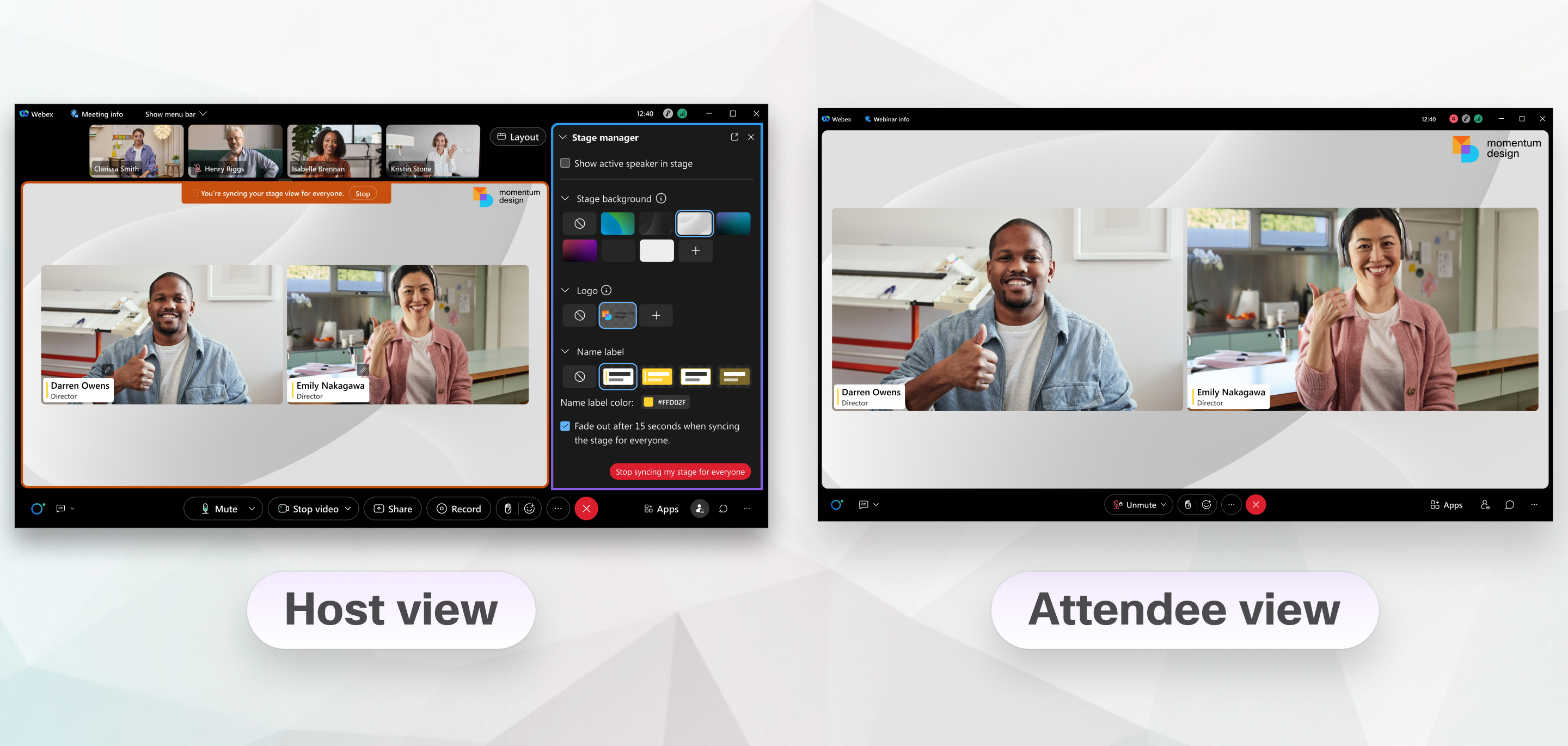
A webinárium szervezőjeként vagy társszervezőjeként az előadótér-kezelővel testre szabhatja a webinárium három aspektusát. Beállíthatja a háttérképet, amely megjelenik minden mögött az előadóterében; kiválaszthat egy logót és annak a helyét az előadótéren; valamint mindenki megjelenítési nevének kinézetét és viselkedését is kiválaszthatja. Testre szabhatja a webináriumát az ütemezése közben, vagy a webinárium alatt bármikor.
Az előadótér-kezelőre a következő korlátozások vonatkoznak:
- A testreszabott előadótér nem jelenik meg azoknak, akik videoeszközzel csatlakoznak.
- A webszórás nézetben lévő webináriumok nem támogatják az előadótér-kezelőt.
- Ha egy segédelőadó betelefonál a webináriumra, a szervező által neki adott megjelenített név és felirat nem jelenik meg.
Ütemezéskor testreszabható az előadótere
A testreszabási beállításait megtarthatja a jövőbeli webináriumokhoz, ha elmenti sablonként a webináriumát. Azok a testreszabási lehetőségek, amelyeket Ön megjelenít a résztvevők számára, amikor szinkronizálja mindenki számára az előadóterét a webinárium során.
Mielőtt elkezdené
| 1 |
A Webex-webhelyéről kattintson a Webináriumok lehetőségre, majd válassza ki a webináriumát. |
| 2 |
Az Előadótér-kezelő szakaszban kattintson a Szerkesztés lehetőségre. |
| 3 |
Az Előadótér háttere szakaszban válasszon ki egy meglévő hátteret, vagy kattintson a + jelre és válasszon képet a számítógépéről. A kép alatti előnézeti opciókkal megtekintheti, hogyan néz ki a háttere csak videó esetén, vagy megosztott tartalom esetén. |
| 4 |
A Logó szakaszban kattintson a +jelre, majd válasszon ki egy logóképet a számítógépén. Alapértelmezés szerint a logó a bal felső sarokban jelenik meg. Áthúzhatja a logót egy másik sarokba, ha módosítani szeretné a megjelenési helyét. |
| 5 |
Kattintson a Megjelenítési név és felirat szerkesztése lehetőségre, majd adja meg a megjelenítési nevet és a feliratot a segédelőadók számára. |
| 6 |
A Névcímke szakaszban jelöljön ki egy címkesablont és válasszon színt, ha módosítani szeretné. |
| 7 |
Alapértelmezés szerint a megjelenítési nevek elhalványulnak, miután szinkronizálja az előadóterét. Ha azt szeretné, hogy a képernyőn maradjanak, vegye ki a jelölést az Elhalványulás 15 másodperc után, miután szinkronizálta az előadóteret mindenki számára lehetőség mellől. |
| 8 |
Kattintson a Mentés lehetőségre. |
Előadótér kezelése webinárium alatt
| 1 |
A webináriuma alatt kattintson az lehetőségre. Legalább két segédelőadónak kell lennie, beleértve a szervezőt is, ahhoz, hogy megjelenjenek az elrendezési beállítások. |
| 2 |
Ahhoz, hogy mindenki lássa az előadóteret, kattintson az Előadótér szinkronizálása mindenki számára gombra, majd a Szinkronizálás menüpontra. Jelölje be a Résztvevői nézet rögzítése csak az előadótérre jelölőnégyzetet a résztvevői nézet csak az előadótérre való korlátozásához. |
| 3 |
Ha szeretné módosítani az előadótere kinézetét, válasszon másik hátteret, logót vagy névcímkét, majd kattintson a Frissítés gombra. |
| 4 |
A testreszabott előadótere megjelenítésének leállításához kattintson Az előadóterem szinkronizálásának leállítása mindenki számára gombra. |


